Sürekli Kapanan Bir iPad Nasıl Onarılır? Kullanılacak 5 Temel Yöntem

iPad'iniz sürekli kapanıyor mu? Hiçbir şey yapmadan aniden kapanıyor mu? Bu sinir bozucu ve verimliliğinizi etkiliyor olabilir. Sorununuzu çözmek ve iPad'inizi tekrar çalışır duruma getirmek için yapabileceğiniz bazı temel yöntemler vardır. İşte sürekli kapanan bir iPad'i onarmanın 5 temel yolu:
Sürekli Kapanan Bir iPad Nasıl Onarılır? Kullanılacak 5 Temel Yöntem
1. iPad'inizi Yeniden Başlatın
iPad'inizin donmasının en yaygın nedenlerinden biri yazılım arızasıdır. Bu, cihazınızı yeniden başlatarak genellikle çözülebilir. Bunu yapmak için aşağıdaki adımları izleyin:
- iPad'inizin sağ üst köşesindeki güç düğmesine basın ve basılı tutun.
- Ekranda "Slayt to Power Off" (Güç Kapatmak İçin Sürükleyin) seçeneği göründüğünde, kaydırıcıyı sağa doğru sürükleyin.
- iPad'iniz tamamen kapandıktan sonra, güç düğmesine tekrar basarak cihazınızı açın.
2. Pil Seviyesini Kontrol Edin
Düşük pil seviyesi, iPad'inizin beklenmedik bir şekilde kapanmasına neden olabilir. iPad'inizin pil seviyesini kontrol edin ve gerekirse şarj edin.
3. Yazılım Güncellemelerini Kontrol Edin
Eski yazılım, iPad'inizin düzgün çalışmasını engelleyebilir. Cihazınızın en son yazılım sürümüne sahip olduğundan emin olmak için Ayarlar > Genel > Yazılım Güncellemeleri'ne gidin.
4. Uygulamalarınızı Kapatın
Arka planda çalışan uygulamalar, iPad'inizin pil ömrünü tüketebilir ve cihazınızın kapanmasına neden olabilir. Tüm açık uygulamaları kapatmak için, ekranın altından yukarı kaydırarak uygulama değiştiriciyi açın ve ardından her uygulamanın önizlemesini yukarı doğru kaydırarak kapatın.
5. iPad'inizi Sıfırlayın
Yukarıdaki adımlar yardımcı olmazsa, iPad'inizi fabrika ayarlarına sıfırlamayı deneyebilirsiniz. Bunun, cihazınızdaki tüm verileri sileceğini unutmayın.
- Ayarlar > Genel > Sıfırla'ya gidin.
- "Tüm İçeriği ve Ayarları Sil" seçeneğine dokunun.
- Devam etmek için şifrenizi girin ve ardından "iPad'i Sil" seçeneğine dokunun.
iPad'inizi sıfırlamadan önce, cihazınızdaki verileri yedeklediğinizden emin olun.

Açılmayan iPad nasıl açılır?
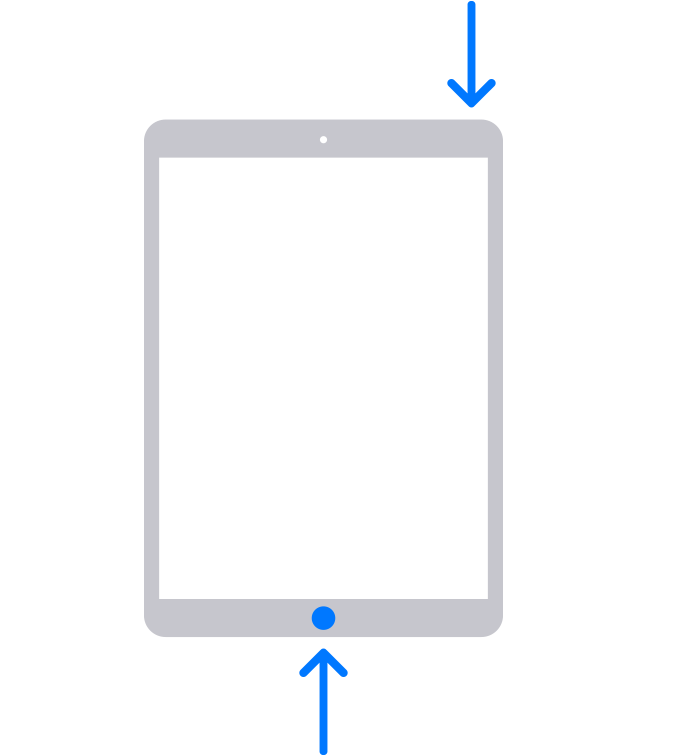
iPad'inizi Açamamanız İçin Nedenler
iPad'iniz açılmıyorsa, bunun birkaç nedeni olabilir. İşte olası nedenlerin bir listesi:
- Pil tamamen boşalmış olabilir.
- iPad'iniz donmuş olabilir.
- Bir yazılım hatası olabilir.
- Donanım arızası olabilir.
- Su hasarı olabilir.
iPad'inizi Açmak İçin Temel Adımlar
iPad'inizi açmak için aşağıdaki adımları deneyebilirsiniz:
- iPad'inizi şarja takın. En az 30 dakika şarj edin ve ardından açmayı deneyin.
- iPad'inizi zorla yeniden başlatın. Bunu yapmak için, ses açma düğmesine basın ve bırakın, ardından ses kısma düğmesine basın ve bırakın. Son olarak, üst düğmeye basılı tutun, ekran karardığında bırakın.
- iPad'inizdeki uygulamaları kapatın. Çift tıklamayla ana ekran düğmesine basın ve açık olan tüm uygulamaları yukarı kaydırarak kapatın.
- iPad'inizi güncelleyin. Ayarlar > Genel > Yazılım Güncellemesi'ne gidin ve en son yazılım güncellemesini yükleyin.
iPad'inizin Donması Durumunda Ne Yapmalısınız?
iPad'iniz donmuşsa, onu zorla yeniden başlatmanız gerekir. Bunu yapmak için, ses açma düğmesine basın ve bırakın, ardından ses kısma düğmesine basın ve bırakın. Son olarak, üst düğmeye basılı tutun, ekran karardığında bırakın. iPad'iniz yeniden başlayacaktır.
iPad'inizde Yazılım Hatası Varsa Ne Yapmalısınız?
iPad'inizde bir yazılım hatası varsa, onu yeniden başlatabilir veya fabrika ayarlarına sıfırlayabilirsiniz. Yeniden başlatmak için, iPad'inizi kapatın ve tekrar açın. Fabrika ayarlarına sıfırlamak için, Ayarlar > Genel > Sıfırla > Tüm İçeriği ve Ayarları Sil'e gidin. Fabrika ayarlarına sıfırlamadan önce, verilerinizi yedeklediğinizden emin olun.
iPad'inizde Donanım Arızası Varsa Ne Yapmalısınız?
iPad'inizde bir donanım arızası varsa, onu Apple'a veya yetkili bir servise götürmeniz gerekecektir. Donanım arızaları, ekran çatlakları, şarj bağlantı noktası arızaları veya su hasarı gibi sorunları içerebilir.
Kendi kendine kapanan iPad nasıl açılır?

Kendi kendine kapanan iPad'i açmak için yapabileceğiniz birkaç şey vardır:
iPad'inizin kendi kendine kapanmasının birkaç nedeni olabilir. En yaygın nedenlerden biri düşük pil seviyesidir. Ancak, iPad'inizin aşırı ısınması, yazılım hatası veya donanım arızası gibi başka nedenler de olabilir.
- iPad'inizi şarj edin: iPad'inizin pil seviyesi çok düşükse, otomatik olarak kapanabilir. iPad'inizi şarja takın ve en az 30 dakika şarj olmasına izin verin. Ardından, iPad'inizi tekrar açmayı deneyin.
- iPad'inizi yeniden başlatın: iPad'inizin yeniden başlatılması, küçük yazılım hatalarını düzeltmeye yardımcı olabilir. iPad'inizi yeniden başlatmak için, güç düğmesini basılı tutun ve ekrandaki kaydırma düğmesini "Kapat" seçeneğine doğru sürükleyin. iPad kapanınca, güç düğmesine tekrar basarak açın.
- iPad'inizi zorla yeniden başlatın: iPad'iniz donmuşsa, zorla yeniden başlatmanız gerekebilir. Bunu yapmak için, güç düğmesini ve ana sayfa düğmesini aynı anda basılı tutun. Apple logosu görünene kadar düğmeleri basılı tutun. Ardından, iPad'iniz yeniden başlayacaktır.
- iPad'inizi güncelleyin: iPad'inizin en son yazılım sürümüne güncellendiğinden emin olun. Yazılım güncellemeleri genellikle hata düzeltmeleri ve performans iyileştirmeleri içerir. Ayarlar uygulamasına gidin ve "Genel" ve ardından "Yazılım Güncellemesi" seçeneğini seçin. Bir güncelleme mevcutsa, iPad'inizi güncelleyin.
- iPad'inizi sıfırlayın: iPad'inizi sıfırlamak, yazılım hatalarını düzeltmenin son çaresi olabilir. Bu, iPad'inizdeki tüm verileri silecektir, bu nedenle verilerinizi yedeklediğinizden emin olun. Ayarlar uygulamasına gidin ve "Genel" ve ardından "Sıfırla" seçeneğini seçin. "Tüm İçeriği ve Ayarları Sil" seçeneğini seçin ve iPad'inizi sıfırlayın.
iPad'inizin neden kendi kendine kapandığını anlamak için yapabileceğiniz birkaç şey vardır:
iPad'inizin kendi kendine kapanmasının nedenlerini belirlemek için birkaç adım izleyebilirsiniz. Bu adımlar, sorunun temel nedenini belirlemenize ve uygun çözümü uygulamanıza yardımcı olabilir.
- iPad'inizin pil seviyesini kontrol edin: iPad'inizin pili çok düşükse, otomatik olarak kapanabilir. iPad'inizi şarja takın ve pil seviyesinin yükselişini izleyin. Pil tamamen şarj olduktan sonra bile iPad'iniz kapanmaya devam ediyorsa, pilin değiştirilmesi gerekebilir.
- iPad'inizin aşırı ısındığını kontrol edin: iPad'iniz aşırı ısındığında da kapanabilir. iPad'inizi güneş ışığında veya sıcak bir yerde kullanmayın. iPad'inizi kullanmıyorsanız, kılıfını çıkarın. iPad'inizin soğuması için biraz zaman verin ve ardından tekrar açmayı deneyin.
- Uygulamaları kontrol edin: Bazı uygulamalar iPad'inizin aşırı ısınmasına veya pilin hızlı boşalmasına neden olabilir. Bu uygulamaları kapatın ve iPad'inizi yeniden başlatın. Sorun devam ediyorsa, uygulamayı kaldırmayı deneyin.
- iPad'inizin hasar gördüğünü kontrol edin: iPad'inizin fiziksel olarak hasar gördüğü bir yer varsa, bu da kendi kendine kapanmasının nedeni olabilir. Örneğin, düşme sonucu ekranda çatlaklar oluşmuşsa, iPad'iniz düzgün çalışmayabilir.
iPad'inizin neden kendi kendine kapandığını belirledikten sonra, sorunu çözmek için yapabileceğiniz birkaç şey vardır:
iPad'inizin neden kendi kendine kapandığını belirledikten sonra, sorunu çözmek için birkaç çözüm vardır. Bu çözümler, sorunu gidermenize ve iPad'inizin düzgün çalışmasını sağlamanıza yardımcı olacaktır.
- iPad'inizi şarj edin: iPad'inizin pili düşükse, onu şarj etmek sorunu çözebilir. iPad'inizi şarja takın ve tamamen şarj olmasını bekleyin. Ardından, iPad'inizi tekrar açmayı deneyin.
- iPad'inizi yeniden başlatın: iPad'inizi yeniden başlatmak, küçük yazılım hatalarını düzeltebilir ve sorunu çözebilir. Güç düğmesini basılı tutun ve ekrandaki kaydırma düğmesini "Kapat" seçeneğine doğru sürükleyin. iPad kapanınca, güç düğmesine tekrar basarak açın.
- iPad'inizi zorla yeniden başlatın: iPad'iniz donmuşsa, zorla yeniden başlatmanız gerekebilir. Bunu yapmak için, güç düğmesini ve ana sayfa düğmesini aynı anda basılı tutun. Apple logosu görünene kadar düğmeleri basılı tutun.
- iPad'inizi güncelleyin: iPad'inizi en son yazılım sürümüne güncellemeyi deneyin. Yazılım güncellemeleri genellikle hata düzeltmeleri içerir ve iPad'inizin kendi kendine kapanmasını engelleyebilir.
- Uygulamaları güncelleyin veya kaldırın: Bazı uygulamalar iPad'inizin kendi kendine kapanmasına neden olabilir. Uygulamaları güncelleyin veya kaldırın ve sorunun çözülüp çözülmediğini kontrol edin.
Kendi kendine kapanan iPad'iniz için yapabileceğiniz birkaç ek şey vardır:
iPad'inizin kendi kendine kapanması sorunu devam ederse, sorunu gidermek için birkaç ek adım izleyebilirsiniz. Bu adımlar, sorunun çözülmesine ve iPad'inizin düzgün çalışmaya devam etmesine yardımcı olabilir.
- iPad'inizi fabrika ayarlarına sıfırlayın: Bu, iPad'inizdeki tüm verileri silecektir, bu nedenle verilerinizi yedeklediğinizden emin olun. Fabrika ayarlarına sıfırlamak, iPad'inizde oluşabilecek yazılım hatalarını düzeltebilir.
- iPad'inizi Apple'a götürün: iPad'inizin donanım arızası nedeniyle kendi kendine kapandığını düşünüyorsanız, iPad'inizi Apple'a götürmeniz gerekebilir. Apple, iPad'inizi inceleyecek ve sorunu gidermeye çalışacaktır.
- Üçüncü taraf bir onarım merkezine götürün: Apple'a götürmek istemiyorsanız, iPad'inizi üçüncü taraf bir onarım merkezine götürebilirsiniz. Ancak, onarım hizmetinin kalitesini ve güvenilirliğini kontrol etmeniz önemlidir.
Kendi kendine kapanan iPad'iniz için önlemler almak için yapabileceğiniz birkaç şey vardır:
iPad'inizin kendi kendine kapanmasını önlemek için yapabileceğiniz birkaç şey vardır. Bu önlemler, iPad'inizin daha uzun süre düzgün çalışmasına yardımcı olacaktır.
- iPad'inizi düzenli olarak şarj edin: iPad'inizin pil seviyesini düşük tutmaktan kaçının. Düşük pil seviyesi iPad'inizin kendi kendine kapanmasına neden olabilir.
- iPad'inizi aşırı ısınmadan koruyun: iPad'inizi güneş ışığında veya sıcak bir yerde kullanmayın. iPad'inizi kullanmıyorsanız, kılıfını çıkarın. iPad'inizin soğuması için biraz zaman verin.
- iPad'inizi güncel tutun: Yazılım güncellemeleri genellikle hata düzeltmeleri içerir ve iPad'inizin kendi kendine kapanmasını önleyebilir. iPad'inizi en son yazılım sürümüne güncelleyin.
- Uygulamaları güncel tutun: Uygulamaların güncel tutulması, iPad'inizin düzgün çalışmasına yardımcı olabilir ve kendi kendine kapanmasını önleyebilir.
- iPad'inizi temiz tutun: iPad'inizin temiz olduğundan emin olun. Toz ve kir, iPad'inizin düzgün çalışmasını engelleyebilir.
iPad kapanırsa nasıl açılır?
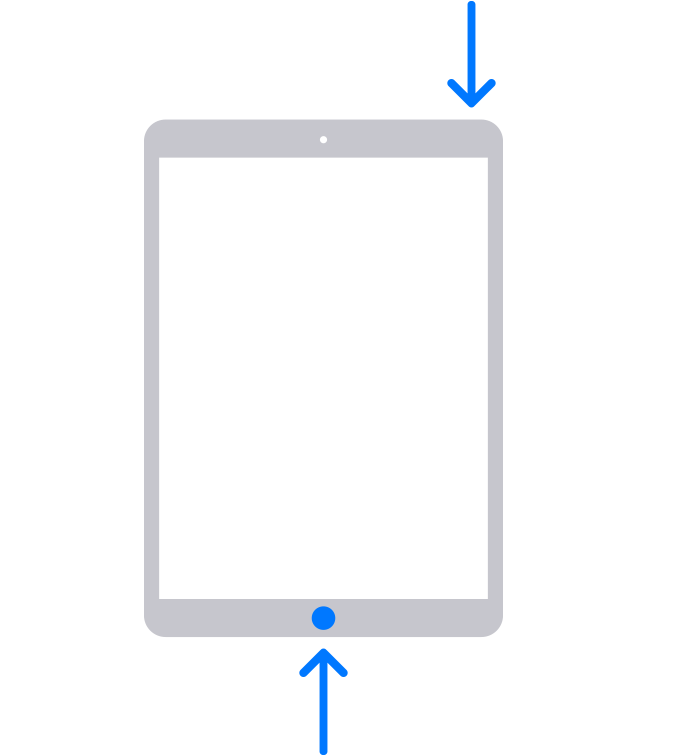
iPad Kapanırsa Nasıl Açılır?
iPad'iniz kapandıysa, onu yeniden açmak için aşağıdaki adımları izleyin:
- iPad'inizin sağ üst köşesinde bulunan güç düğmesine basın ve basılı tutun.
- Ekranda Apple logosu görünene kadar düğmeye basılı tutmaya devam edin.
- Apple logosu göründükten sonra düğmeyi bırakın. iPad'iniz yeniden başlayacaktır.
iPad'iniz Kapanırsa ve Açılmıyorsa Ne Yapmalısınız?
iPad'iniz kapandıysa ve yukarıdaki adımları izleyerek açılmıyorsa, aşağıdaki adımları deneyebilirsiniz:
- iPad'inizi şarj cihazına takın ve 30 dakika bekleyin.
- iPad'inizi zorla yeniden başlatmayı deneyin. Bunu yapmak için, güç düğmesine ve ses kısma düğmesine aynı anda basın ve yaklaşık 10 saniye basılı tutun. Apple logosu görünene kadar düğmeleri basılı tutmaya devam edin.
- iPad'inizde yazılım güncellemesi olup olmadığını kontrol edin. Yazılım güncellemeleri, iPad'inizin performansını artırabilir ve sorunları çözebilir.
- iPad'inizi Apple'a götürün veya yetkili bir servise götürün. Yukarıdaki adımları denedikten sonra iPad'iniz hala açılmıyorsa, iPad'inizde bir donanım sorunu olabilir.
iPad'iniz Kapanmadan Önce Neden Kapandı?
iPad'inizin neden kapandığını anlamak, sorunu gidermenize yardımcı olabilir. iPad'inizin kapanmasının en yaygın nedenleri şunlardır:
- Pil boşalması. iPad'inizin pili boşaldığında, kapanacaktır.
- Donanım hatası. iPad'inizde bir donanım hatası varsa, kapanabilir.
- Yazılım hatası. iPad'inizde bir yazılım hatası varsa, kapanabilir.
- Uygulama hatası. Bir uygulama hatası, iPad'inizin kapanmasına neden olabilir.
iPad'inizi Açmak İçin Ek İpuçları
iPad'inizi açmak için bazı ek ipuçları şunlardır:
- iPad'inizi bir güç kaynağına takın. iPad'inizin pili boşalmışsa, bir güç kaynağına takarak açabilirsiniz.
- iPad'inizi farklı bir güç kaynağına takmayı deneyin. Kullanmakta olduğunuz güç kaynağının bozuk olması mümkündür.
- iPad'inizi farklı bir çıkışa takmayı deneyin. Kullanmakta olduğunuz çıkışın bozuk olması mümkündür.
- iPad'inizi başka bir güç kaynağıyla şarj etmeyi deneyin. Kullanmakta olduğunuz şarj cihazının bozuk olması mümkündür.
iPad'inizi Açamadığınızda Ne Yapmalısınız?
iPad'inizi açamadığınızda, yapabileceğiniz birkaç şey vardır:
- Apple destek web sitesini ziyaret edin. Apple destek web sitesinde, iPad'inizi açamamanızla ilgili sorun giderme adımları bulunabilir.
- Apple'ı arayın. Apple destek ekibi, iPad'inizi açamamanızla ilgili sorun giderme konusunda yardımcı olabilir.
- iPad'inizi yetkili bir servise götürün. iPad'inizde bir donanım sorunu varsa, iPad'inizi yetkili bir servise götürmeniz gerekebilir.
iPad 5 nasıl kapatılır?
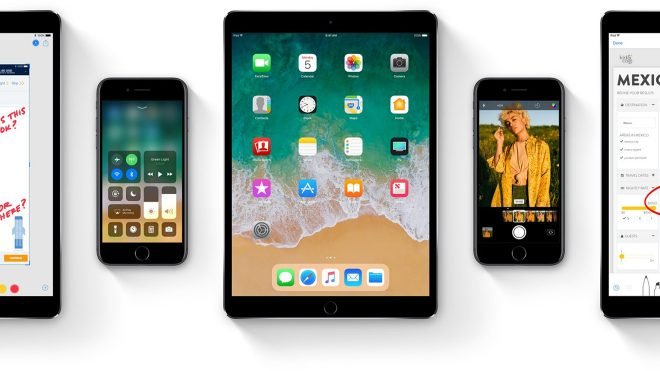
iPad 5'i Kapatmanın Farklı Yolları
iPad 5'i kapatmanın birkaç farklı yolu vardır. İşte en yaygın yöntemler:
- Ekranın üst kısmındaki güç düğmesini basılı tutun. Ekranın üst kısmında bulunan güç düğmesini basılı tutun. Birkaç saniye sonra ekranınızda kapatma kaydırıcısı görünecektir.
- Kapatma kaydırıcısını sağa doğru sürükleyin. Kapatma kaydırıcısını sağa doğru sürükleyerek iPad'inizi kapatın. iPad'iniz kapanacaktır.
iPad 5'te Zorla Kapatma
iPad'iniz donmuşsa veya yanıt vermiyorsa, zorla kapatma işlemini gerçekleştirebilirsiniz. Bunun için:
- Güç düğmesini ve ana sayfa düğmesini aynı anda basılı tutun. Ekran kararana kadar basılı tutun. Bu yaklaşık 10 saniye sürecektir.
- Ekran karardıktan sonra, güç düğmesini bırakın. Ana sayfa düğmesini basılı tutmaya devam edin.
- Apple logosu göründüğünde, ana sayfa düğmesini bırakın. iPad'iniz yeniden başlayacaktır.
iPad 5'i Pil Tasarrufu Moduna Almak
iPad 5'i kapatmak istemiyorsanız, pil ömrünü uzatmak için pil tasarrufu moduna alabilirsiniz. Bu mod, ekran parlaklığını azaltır, konum hizmetlerini devre dışı bırakır ve diğer bazı özelliklerin kullanımını sınırlar.
- Ayarlar uygulamasını açın.
- Pil'i seçin.
- Pil tasarrufu modunu etkinleştirin.
iPad 5'in Kapanmasıyla İlgili Sorunlar
iPad 5'iniz kapanmıyorsa, birkaç olası sorun olabilir. Bunlar arasında şunlar yer alabilir:
- Güç düğmesinde sorun olabilir. Güç düğmeniz arızalı olabilir.
- Piliniz boş olabilir. iPad'inizi bir şarj cihazına takın ve şarj olmasını bekleyin.
- Yazılım hatası olabilir. iPad'inizi yeniden başlatmayı deneyin. Sorun devam ederse, Apple destek ile iletişime geçin.
iPad 5'i Kapatmanın Faydaları
iPad 5'i kapatmanın birkaç faydası vardır. Bunlar arasında şunlar yer alabilir:
- Pil ömrünü uzatır. iPad'inizi kapatmak, pil ömrünü uzatabilir.
- Cihazı soğutur. iPad'inizi kapatmak, cihazın ısınmasını önleyebilir.
- Yazılım hatalarını giderir. iPad'inizi kapatıp yeniden başlatmak, bazı yazılım hatalarını giderebilir.
daha fazla bilgi
Sürekli Kapanan Bir iPad'i Onarmak İçin En İyi 5 Yöntem Hangisi?
Sürekli kapanan bir iPad ile uğraşmak can sıkıcı olabilir. Neyse ki, bu sorunu çözmenize yardımcı olabilecek birkaç şey var. En yaygın sorun giderme adımlarından bazıları şunlardır:
1. iPad'inizi yeniden başlatın. Bu, genellikle küçük yazılım sorunlarını çözebilir ve cihazınızı yeniden başlatabilir. Bunu yapmak için, iPad'inizin üstünde bulunan güç düğmesini basılı tutun. Ekranda "Kapat" kaydırıcısı göründüğünde, kaydırıcıyı sağa sürükleyin. iPad'iniz tamamen kapandıktan sonra, güç düğmesine tekrar basarak açın.
2. iPad'inizin yazılımını güncelleyin. Eski yazılım, cihazınızın düzgün çalışmasını engelleyebilir. En son yazılım güncellemelerini yüklemek, performans sorunlarını gidermenize ve cihazınızı daha stabil hale getirmenize yardımcı olabilir. Ayarlar uygulamasına giderek, ardından "Genel" ve "Yazılım Güncellemeleri" seçeneklerini seçerek iPad'inizin yazılımını güncelleyebilirsiniz.
3. iPad'inizin şarj durumunu kontrol edin. Düşük pil seviyesi, cihazınızın kapanmasına neden olabilir. iPad'inizi şarj edin ve sorunun çözülüp çözülmediğini kontrol edin.
4. Uygulamaları kapatın. Bazı uygulamalar arka planda fazla miktarda pil tüketebilir ve iPad'inizin kapanmasına neden olabilir. Çalışmayan uygulamaları kapatmak, sorunu çözebilir. Açık uygulamalarınızı görmek için ekranın altından yukarı kaydırın ve ardından her uygulamayı yukarı kaydırarak kapatın.
5. iPad'inizi sıfırlayın. Bu, yalnızca diğer tüm çözümler işe yaramazsa yapılması gereken son çaredir. iPad'inizi sıfırlamak, tüm verilerinizi ve ayarlarınızı silecektir, bu nedenle bunu yapmadan önce bir yedek oluşturmanız önerilir. iPad'inizi sıfırlamak için Ayarlar uygulamasına gidin, ardından "Genel" ve "Sıfırla" seçeneklerini seçin. Ardından, "Tüm İçeriği ve Ayarları Sil" seçeneğini seçin.
Bu adımları izleyerek, sürekli kapanan bir iPad'i başarıyla onarabilirsiniz. Ancak sorun devam ederse, daha fazla yardım almak için Apple desteğine başvurmanız gerekebilir.
Sürekli Kapanan Bir iPad'in Pilinin Sorunlu Olma ihtimali var mıdır?
Evet, pil sorunu, iPad'in sürekli kapanmasının en olası nedenlerinden biridir. Eski veya hasarlı bir pil, cihazın düzgün şekilde çalışmasını engelleyebilir ve bu da beklenmedik kapanmalara yol açabilir. Pilin kapasitesi azaldığında veya şarj tutma özelliğini kaybettiğinde, iPad'iniz aniden kapanabilir.
Pil sağlığını kontrol etmek ve pilin değiştirilmesi gerekip gerekmediğini belirlemek için Ayarlar uygulamasına gidip "Pil" seçeneğine tıklayabilirsiniz. Pil sağlığını ve kapasitesini gösteren bir ekran açılacaktır. Pil kapasitesi düşük veya sağlık durumu zayıfsa, pilin değiştirilmesi gerekebilir.
Sürekli Kapanan iPad'imde Uygulama Hatası Olabilir mi?
Evet, uygulama hataları, iPad'inizin sürekli kapanmasına neden olabilir. Yanlış kodlanmış veya çalışmayan uygulamalar, cihazınızın kaynaklarını tüketebilir ve bu da işletim sisteminin çökmesine ve iPad'inizin kapanmasına yol açabilir.
Uygulama hatası olup olmadığını kontrol etmek için, iPad'inizi güvenli modda yeniden başlatmayı deneyebilirsiniz. Bunu yapmak için, iPad'inizin üstünde bulunan güç düğmesini basılı tutun ve ardından "Kapat" kaydırıcısını göründüğünde serbest bırakın. Ardından, ses kısma düğmesine basılı tutun ve aynı anda güç düğmesine basın. Apple logosu görünene kadar basılı tutun.
Güvenli modda, üçüncü taraf uygulamalar devre dışı bırakılır. iPad'iniz bu modda çalışıyorsa, sorun bir uygulama hatası nedeniyle oluşuyor demektir. Sorunlu uygulamayı bulup kaldırarak sorunu çözebilirsiniz.
Sürekli Kapanan Bir iPad'i Servise Götürmek Gerekli mi?
Yukarıda bahsedilen çözümler işe yaramazsa, iPad'inizi Apple servis merkezine veya yetkili bir tamirciye götürmeniz gerekebilir. Donanım arızası gibi daha ciddi bir sorun olabilir. Anakart, batarya veya diğer bileşenlerdeki arızalar, cihazın sürekli kapanmasına neden olabilir.
Servis merkezinde, iPad'inizin teşhisini yapacaklar ve sorun giderme adımları önereceklerdir. Gerekirse, arızalı bileşenleri değiştireceklerdir. iPad'inizi servise götürmeden önce Apple ile iletişime geçerek sorununuzun ayrıntılarını paylaşmanız önerilir. Cihazınızın garanti kapsamında olup olmadığını veya servis ücretlerinin ne kadar olduğunu da öğrenebilirsiniz.
Sürekli Kapanan Bir iPad Nasıl Onarılır? Kullanılacak 5 Temel Yöntem ile benzer diğer makaleleri öğrenmek istiyorsanız Sorunlar kategorisini ziyaret edebilirsiniz.

ilgili gönderiler